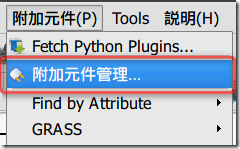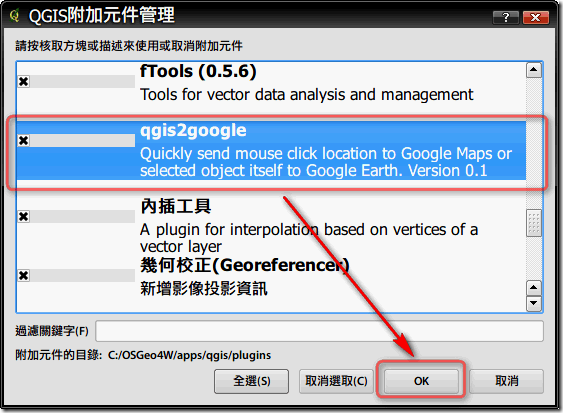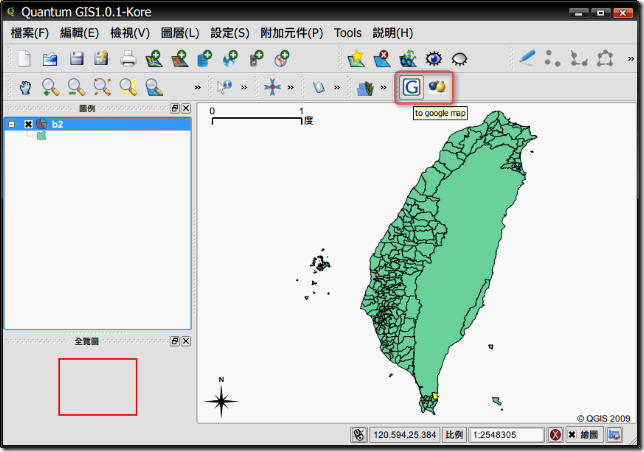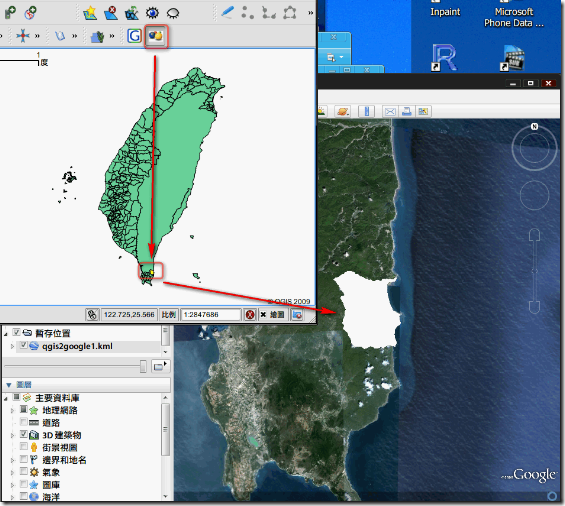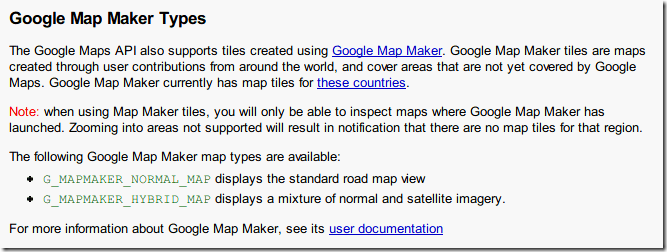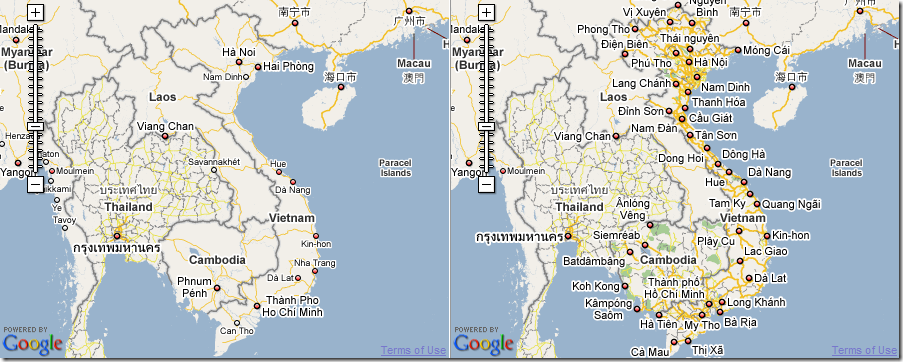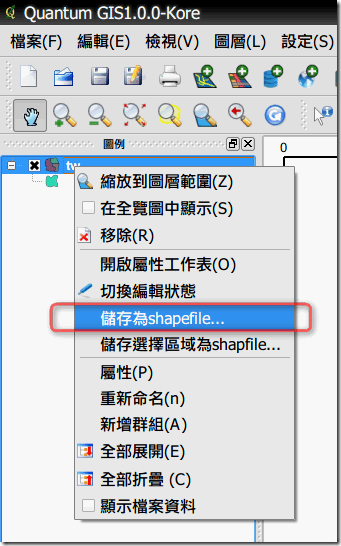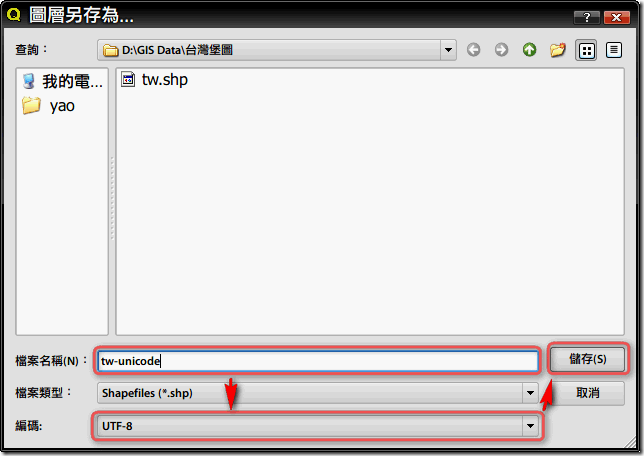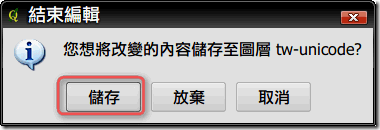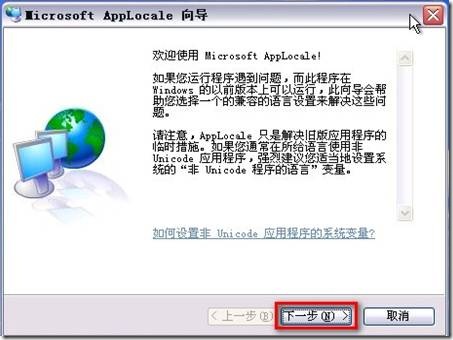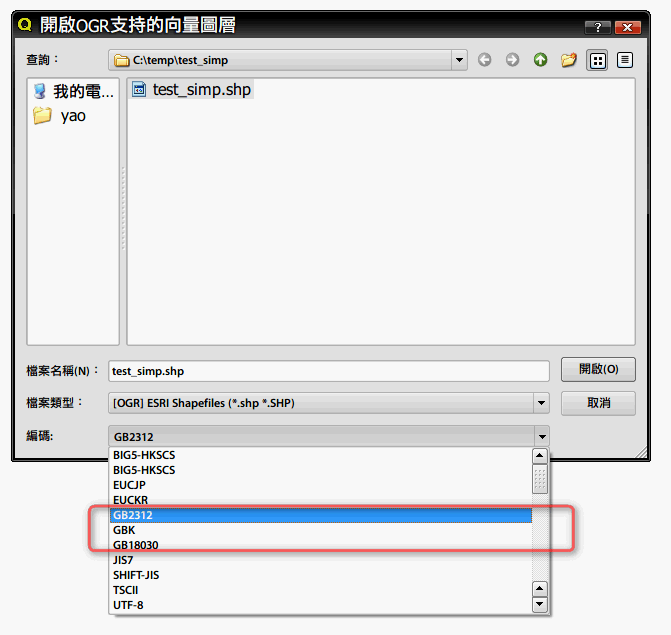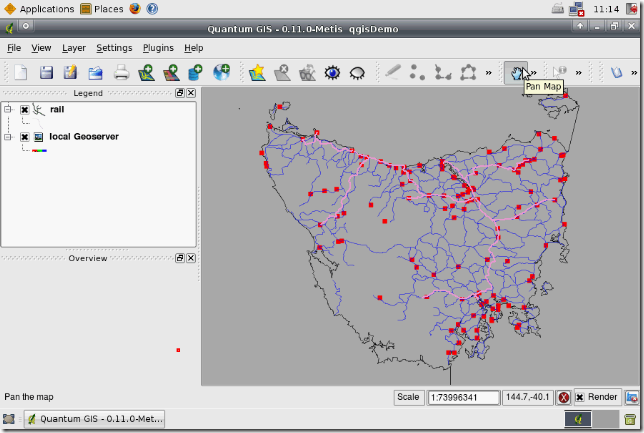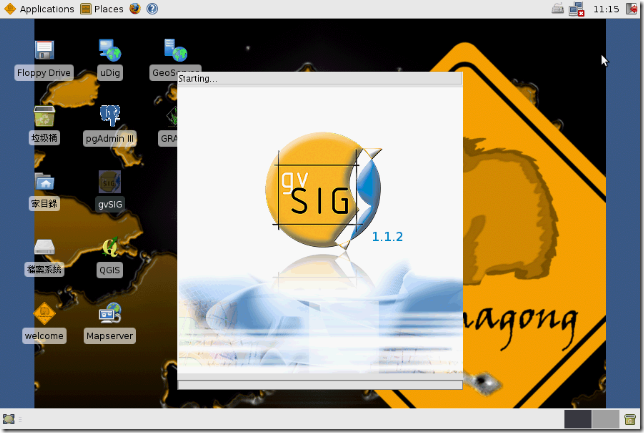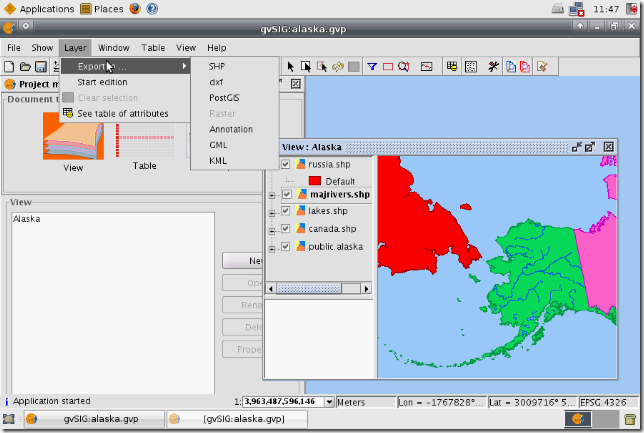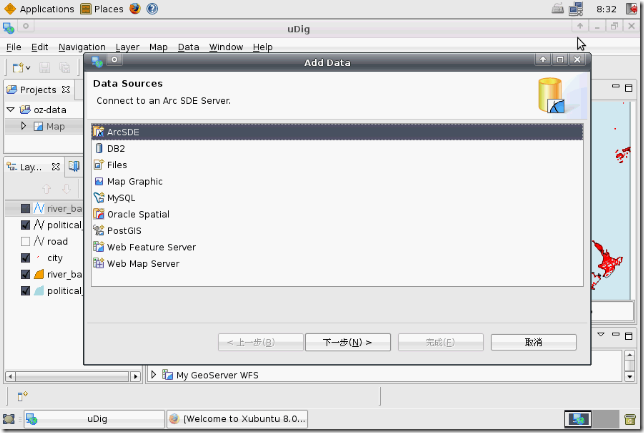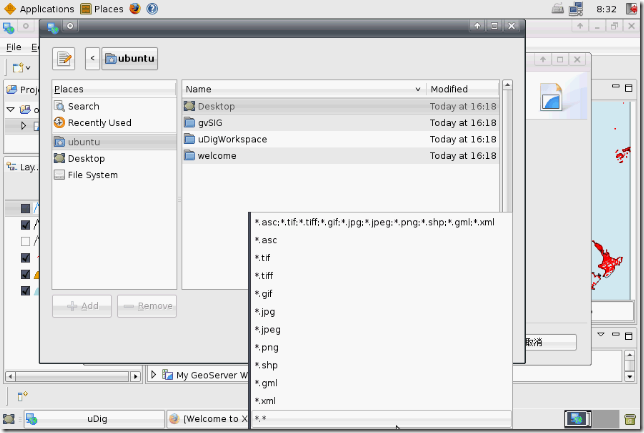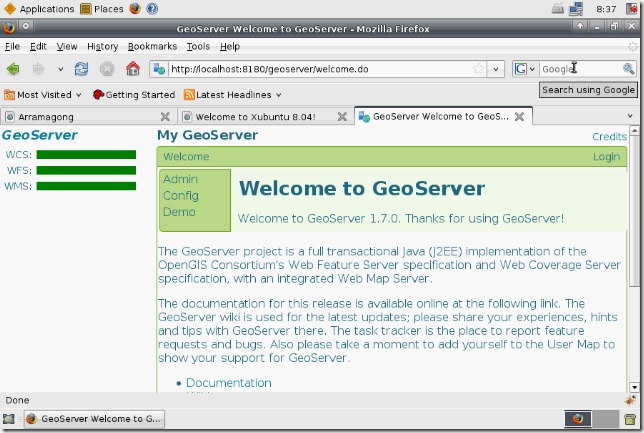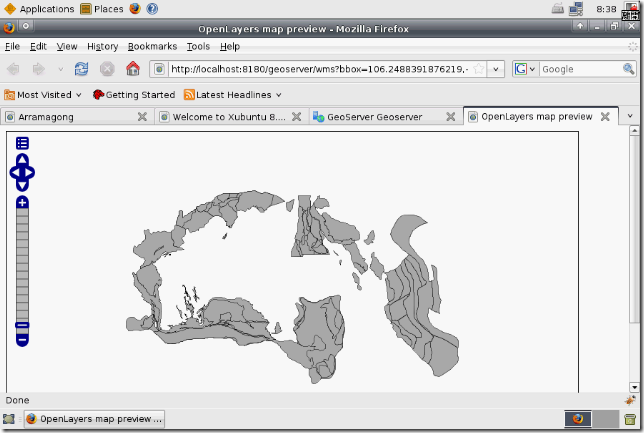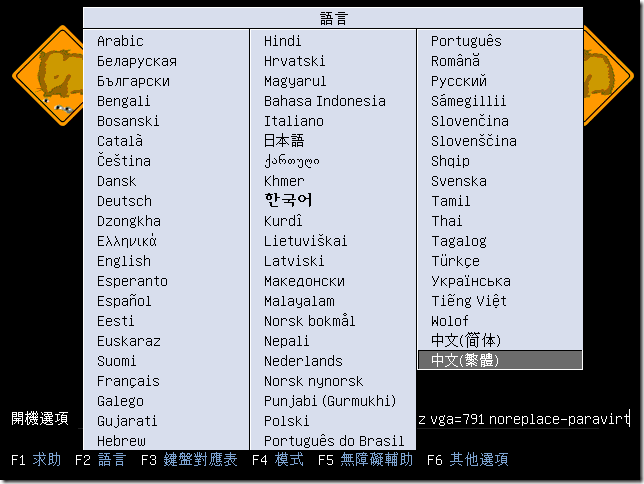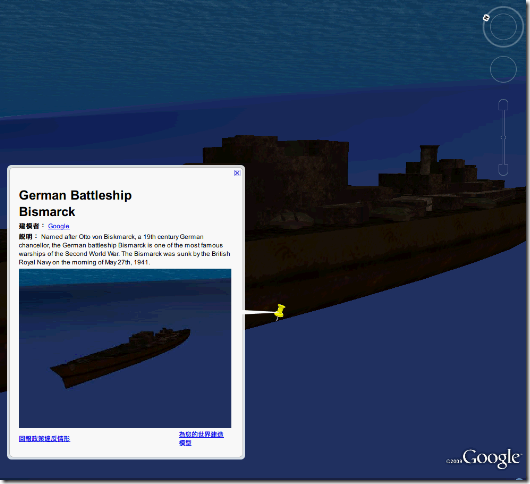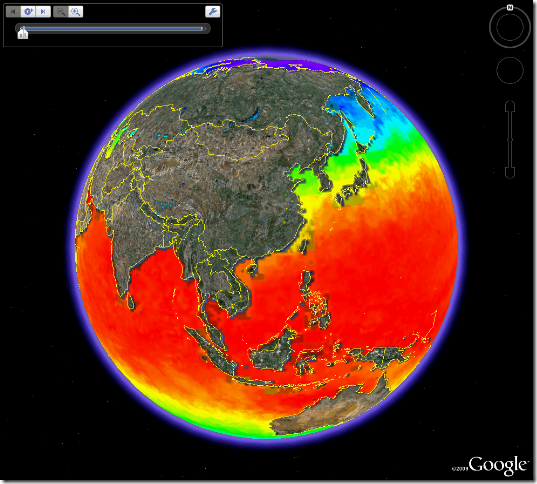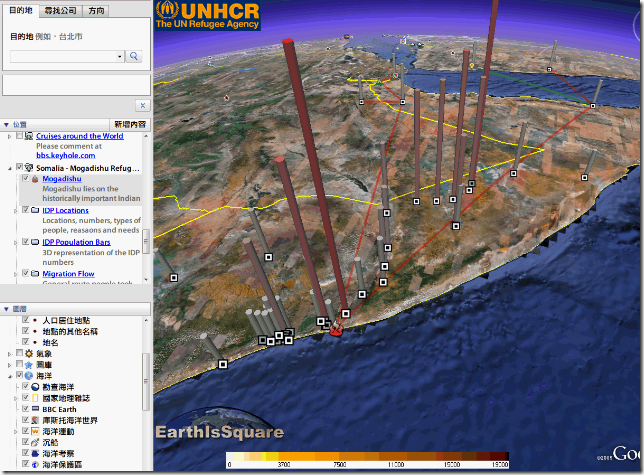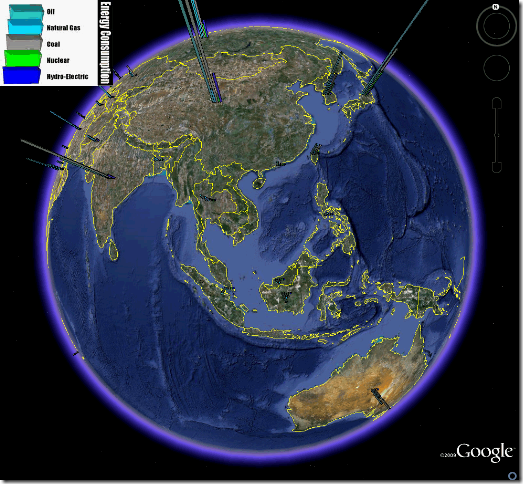介紹一個QGIS附加元件,可以直接在QGIS中開啟Google地圖或Google地球。
安裝方法
可以參考這篇步驟一至步驟三。
一、在下載 http://download.osgeo.org/osgeo4w/osgeo4w-setup.exe後執行它。
二、在[Select Packages]選[Libs]
之後選[qgis2google-gislab]套件
之後一直按下一步後,就會完成安裝
三、在[附加元件管理…]中,加入qgis2google
工具列上會出現[Google Map]及[Google Earth]兩個按鈕。這樣就代表成功安裝。
安裝好來試試吧。先按工具列上的[Google Map]圖示(一個大寫的G),之後按QGIS中地圖的任一位置,即會開啟瀏覽器中的Google地圖中的對應位置。
按工具列上的[Google Earth]圖示(下圖所示),之後按QGIS中地圖的任一位置,即會開啟Google地球圖中的對應位置。而且會將該資料的多邊形產生KML套疊至至Google地球中。
簡單好玩的運用,大家試試吧!